1、首先打开PPT,翻页至想要插入的页面。选择插入选项卡,在插入的子选项卡中选择对象选项。如下图所示:

2、然后在弹出的页面中,选择由文件创建 ,然后点击浏览,如下图所示:
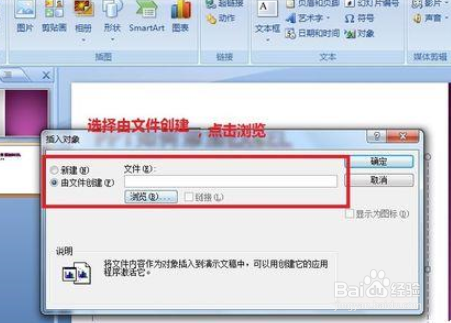
3、接着选中需要插入的EXCEL表格,点击确定。如下图所示:

4、随后在弹出的一下界面中,勾选显示为图标 ,千万不要勾选链接,选择完毕后,点击确定即可。如下图所示:

5、这样我们已经成功的完成了excel的添加,接下来书生将教你如何在播放时候单击excel图标即可打开该EXCEL表格
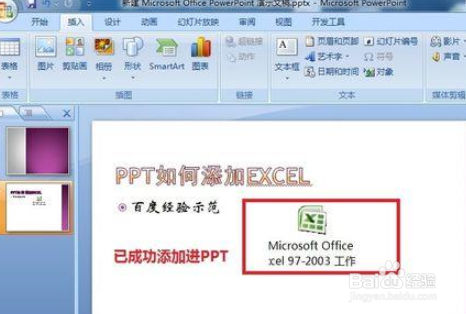
6、选中插入的excel图标,按下插入选项卡,这次请点击动作子选项卡。

7、在弹出的界面中,选择对象动作 ,下拉菜单,选择打开,然后点击确定即可。

8、最后我们按下Shift+F5键进行拉悟有仍该页的快速放映,当鼠标滑过excel图标时候,你会发现,鼠标变成了手指状。 这个时候,点击excel图标,即可打开插入的excel表格 。如下图所示:
